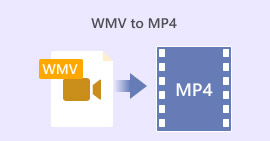Comment convertir MKV en MP4 sur Windows / Mac
Lorsque vous lisez un film, vous trouvez qu'il ne peut pas être ouvert car certains programmes ne prennent pas en charge le format MKV. Ensuite, vous vous demandez peut-être pourquoi cela se produit et comment le résoudre.
La raison pour laquelle vous ne pouvez pas lire MKV peut être due à l'absence de certains codecs sur votre appareil. Pour cette raison, même si vous pouvez voir MKV partout de nos jours, certains appareils ou programmes ne prennent toujours pas en charge le format MKV. Vous devez donc le convertir dans un format plus courant, tel que MP4, un format beaucoup plus utilisable qui peut être chargé correctement sur presque tous les appareils.
Aujourd'hui, nous allons vous présenter 2 convertisseurs gratuits pour vous aider convertir des fichiers MKV en MP4.

Partie 1. Comment changer MKV en MP4 en ligne et gratuitement
Si vous ne supportez pas d'installer beaucoup de logiciels sur votre ordinateur, tout comme moi, je vous suggère d'essayer un convertisseur en ligne basé sur le Web.
Il existe de nombreux convertisseurs vidéo en ligne gratuits sur le marché, mais pour être honnête, la plupart de ces convertisseurs dits «gratuits» ont une myriade de limites. Vous devez les payer pour obtenir un meilleur plan. Ce n'est qu'ainsi que vous pouvez convertir rapidement des fichiers volumineux par lots sans filigrane.
Alors, existe-t-il un convertisseur vidéo vraiment gratuit, rapide et puissant? La réponse est oui.
Convertisseur vidéo en ligne gratuit FVC, un convertisseur vidéo efficace MKV en MP4 capable de vous aider à convertir des vidéos sans limite. Il prend en charge la conversion de presque toutes les vidéos grand public vers des formats populaires tels que MP4, MOV, WMV, AVI et FLV en quelques secondes. Il prend également en charge la conversion par lots, ce qui signifie que vous pouvez convertir un tas de vidéos et conserver leur qualité d'origine en même temps.
Parce que FVC Free Online Video Converter est un outil Web, vous pouvez donc l'utiliser facilement sur Windows et Mac, à condition que vous disposiez d'un réseau stable et d'un navigateur. Quant à l'utilisation, vous pouvez maîtriser cela Convertisseur MKV en MP4 avec seulement quelques étapes.
Étape 1. Allez sur le site Web de Convertisseur vidéo en ligne gratuit FVC sur votre navigateur. Cliquez ensuite sur le Ajouter des fichiers à convertir bouton. Si vous n'avez pas téléchargé Lanceur FVC sur votre ordinateur avant, il vous rappellera de télécharger d'abord le lanceur. Suivez simplement l'invite et installez le lanceur.
Téléchargez le Version de bureau pour convertir des fichiers par lots.

Étape 2. Après l'installation, le Fichier ouvert La fenêtre apparaîtra automatiquement. Choisissez maintenant le fichier MKV que vous souhaitez convertir. À propos, si vous souhaitez convertir plusieurs vidéos MKV une fois pour toutes, sélectionnez tous les fichiers MKV dont vous avez besoin.
Étape 3. Puis clique Ouvert et vous verrez une liste des fichiers sélectionnés. Choisissez le format de sortie MP4 sous cette liste.
Vous pouvez également sélectionner différents formats pour différents fichiers séparément en cliquant sur le format à côté de Réglage et modifiez le format de sortie ci-dessous. Mais vous pouvez simplement ignorer cela et cliquer sur le bouton Convertir bouton. Après cela, trouvez une destination pour enregistrer les vidéos converties.

Partie 2. Comment convertir MKV en MP4 avec VLC Media Player
Il se peut que tu saches VLC en tant que lecteur multimédia, disponible pour la plupart des systèmes d'exploitation de bureau. Mais en fait, c'est aussi un convertisseur vidéo caché. Il vous permet de convertir des fichiers MKV au format MP4. Si vous avez déjà VLC sur votre ordinateur, vous pouvez l'essayer.

Étape 1. Lancez d'abord VLC Media Player sur votre ordinateur. Clique le Médias menu. Trouver Convertir / Enregistrer dans la liste déroulante.

Étape 2. Cliquez sur + Ajouter et trouvez la vidéo MKV que vous souhaitez convertir. Cliquez ensuite sur le Convertir / Enregistrer bouton ci-dessous.

Étape 3. Choisir la MP4 format dans le Convertir fenêtre.

Étape 4. Clique le Feuilleter pour confirmer la destination de l'enregistrement. Pour terminer Début votre conversion et attendez d'obtenir votre vidéo MP4.

MKV contre MP4
Le format de conteneur multimédia Matroska, sorti en 2002, est un format open source qui peut inclure un certain nombre de pistes vidéo, audio, image et sous-titres. Ainsi, vous pouvez l'utiliser pour stocker facilement de courts clips vidéo, des émissions de télévision et des films. Il est très populaire pour les fans d'anime.
Lancé par le Moving Picture Experts Group (MPEG) en 2001, le format MP4 peut vous aider à enregistrer des données vidéo, audio, de sous-titres et d'image dans des pistes séparées. C'est l'abréviation de MPEG-4 Part 14. De plus, c'est l'un des formats les plus populaires utilisés pour le streaming et le partage de vidéos.
Partie 3. FAQ sur la conversion de MKV en MP4
1. Ffmpeg peut-il convertir MKV en MP4?
Oui, vous pouvez convertir MKV en MP4 avec ffmpeg. Mais il peut être un peu complexe pour vous de comprendre comment cela fonctionne, même si l'étape la plus efficace n'est qu'une séquence de caractères: ffmpeg -i mon_film.mkv -vcodec copie -acodec copie mon_movie.mp4
2. HandBrake peut-il exporter des MP4 depuis MKV?
Si vous ne voulez un fichier MP4 qu'après la conversion, HandBrake peut vous aider. Cependant, il ne peut pas convertir vos fichiers dans d'autres formats, tels que WMV, MOV, FLV. HandBrake prend en charge la plupart des fichiers multimédias courants. Mais c'est son support sources d'entrée. Pour les formats de sortie, vos options sont MP4 (.M4V) et MKV.
3. La conversion de MKV en MP4 perd-elle de la qualité?
La plupart des convertisseurs vidéo perdent de la qualité lorsque vous convertissez des fichiers MKV en MP4, peut-être 1% ou 5%. Lors du recodage des fichiers MKV en MP4, il est difficile d'éviter complètement la perte de données. Mais vous pouvez augmenter la résolution des images pour rendre la qualité des vidéos MP4 exportées proche de la vidéo originale.
Conclusion
Il existe d'innombrables convertisseurs vidéo à choisir. Il est difficile de trouver un convertisseur gratuit et efficace tout seul. Cet article vous a présenté 2 méthodes pour convertir MKV en MP4. L'un est VLC Media Player, et l'autre est FVC Free Online Video Converter.
Si vous ne voulez qu'un fichier MP4, VLC suffit. Cependant, VLC ne prend en charge qu'un nombre fini de formats. Donc, si vous voulez un convertisseur plus professionnel, FVC Free Online Video Converter semble être un meilleur choix.
J'espère que vous trouverez cet article utile. Et n'hésitez pas à nous faire part de votre avis.



 Video Converter Ultimate
Video Converter Ultimate Enregistreur d'écran
Enregistreur d'écran